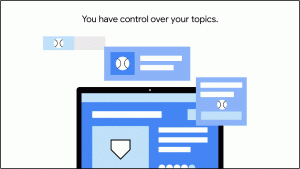A Windows Update alaphelyzetbe állítása és újraregisztrálása a Windows 10 rendszerben
Helytelen leállás, összeomlás, áramkimaradás vagy a rendszerleíró adatbázis meghibásodása után előfordulhat, hogy a Windows Update nem fog megfelelően működni. Előfordulhat, hogy nem ellenőrzi a frissítéseket, vagy nem telepíti azokat, vagy néha egyáltalán nem nyitható meg. Így állíthatja vissza a Windows Update és összetevői állapotát, ha nem működik a Windows 10 rendszerben.
- Nyissa meg a Start menüt, írja be: hibaelhárítás, majd nyomja meg az Enter billentyűt.
- Kattintson a „Windows Update problémáinak javítása” elemre a Rendszer és biztonság részben
- Kattintson a „Futtatás rendszergazdaként” lehetőségre a Hibaelhárító párbeszédpaneljén, és fejezze be a Windows Update hibaelhárítót. Ellenőrizze, hogy a Windows Update megfelelően működik-e.
Ha a Windows Update továbbra sem működik, alaphelyzetbe kell állítania és újra kell regisztrálnia a szolgáltatás összes összetevőjét. Íme, hogyan.
Először indítson el egy parancssor rendszergazdaként.
Egyenként írja be a következő parancsokat:
sc stop bitek. sc stop wuauserv. sc stop appidsvc. sc stop cryptsvc
Ezzel számos, a Windows Update szolgáltatással kapcsolatos szolgáltatás leáll. Az alábbiakban leírtak szerint újra kell regisztrálni az alkatrészeket.
A Windows Update sok DLL-fájlt használ, amelyeket megfelelően regisztrálni kell. Ha ezen DLL-ek bármelyikében hiányoznak a megfelelő beállításjegyzék-bejegyzések, az teljesen véletlenszerű problémákat okozhat, amint azt korábban említettük. A megfelelő regisztráláshoz be kell írnia ezeket a parancsokat egy emelt szintű parancssorba:
regsvr32.exe /s atl.dll. regsvr32.exe /s urlmon.dll. regsvr32.exe /s mshtml.dll. regsvr32.exe /s shdocvw.dll. regsvr32.exe /s browseui.dll. regsvr32.exe /s jscript.dll. regsvr32.exe /s vbscript.dll. regsvr32.exe /s scrrun.dll. regsvr32.exe /s msxml3.dll. regsvr32.exe /s msxml6.dll. regsvr32.exe /s actxprxy.dll. regsvr32.exe /s softpub.dll. regsvr32.exe /s wintrust.dll. regsvr32.exe /s dssenh.dll. regsvr32.exe /s rsaenh.dll. regsvr32.exe /s cryptdlg.dll. regsvr32.exe /s oleaut32.dll. regsvr32.exe /s ole32.dll. regsvr32.exe /s shell32.dll. regsvr32.exe /s wuapi.dll. regsvr32.exe /s wuaueng.dll. regsvr32.exe /s wups.dll. regsvr32.exe /s wups2.dll. regsvr32.exe /s qmgr.dll. regsvr32.exe /s wudriver.dll.
Most érdemes visszaállítani a hálózati konfigurációt. Előfordulhat, hogy egy vírus, egy veszélyes tweaker alkalmazás vagy akár egy másik felhasználó is feltöri az Ön által használt számítógépen. FIGYELEM. Előfordulhat, hogy újra kell konfigurálnia a proxyszervert, ha használ egyet, és az IP-konfigurációt is, ha speciális beállításokat használ. A következő parancsok használhatók erre a célra:
ipconfig /flushdns. netsh winsock reset. netsh winsock reset proxy.
Ezután töröljük a Windows Update gyorsítótár fájljait, így az operációs rendszer képes lesz újra letölteni a szükséges frissítéseket. Ez segít a sérült frissítésekkel kapcsolatos problémák megoldásában.
rmdir %systemroot%\SoftwareDistribution /S /Q. rmdir %systemroot%\system32\catroot2 /S /Q
Ennek elegendőnek kell lennie a Windows Update javításához a Windows 10 rendszerben. Indítsa el a korábban leállított szolgáltatásokat ezzel a paranccsal:
sc start bitek. sc start wuauserv. sc start appidsvc. sc indítsa el a cryptsvc-t
Ez egy jó ötlet indítsa újra a Windows 10-et.
Ez az. A Windows Update most a Windows 10 rendszerben elvárt módon működik.